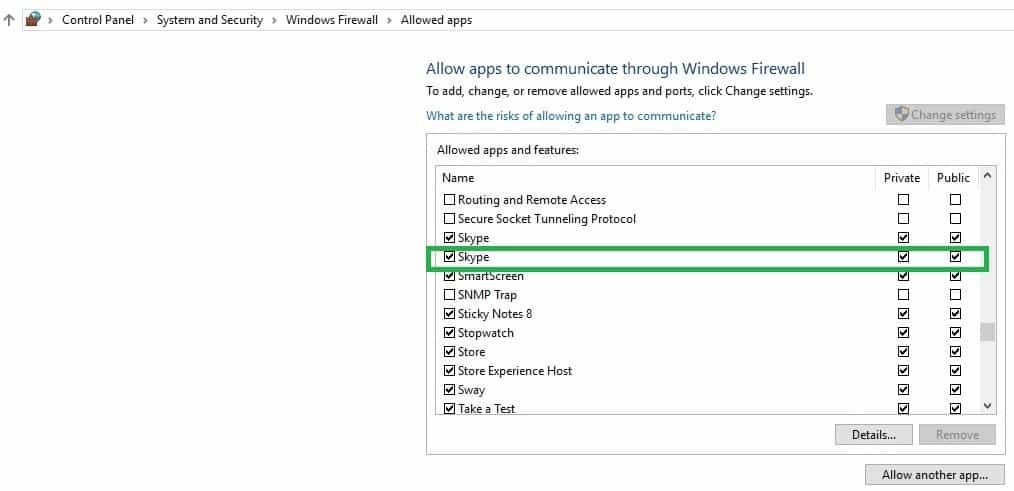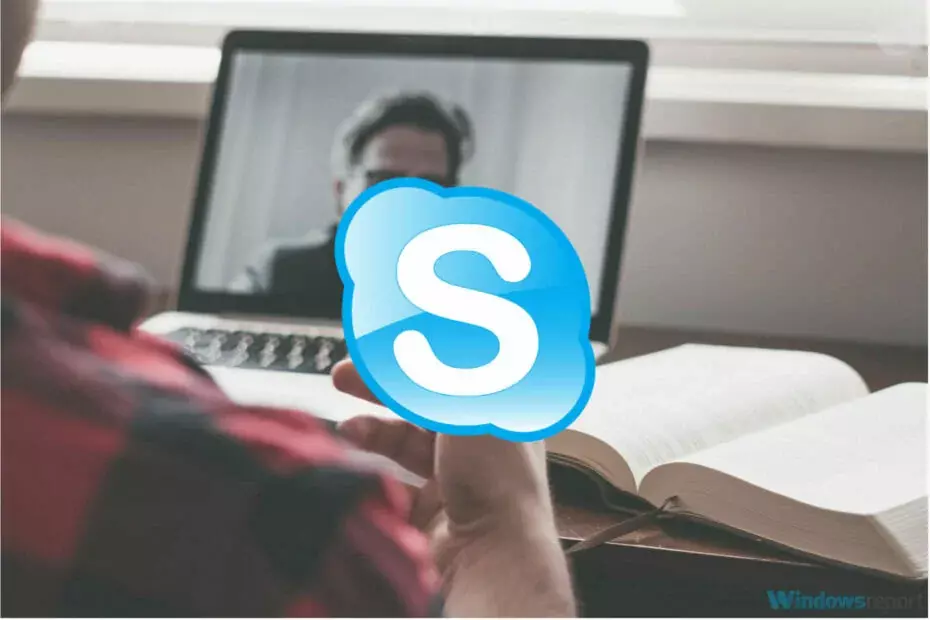यह सॉफ़्टवेयर आपके ड्राइवरों को चालू रखेगा, इस प्रकार आपको सामान्य कंप्यूटर त्रुटियों और हार्डवेयर विफलता से सुरक्षित रखेगा। 3 आसान चरणों में अब अपने सभी ड्राइवरों की जाँच करें:
- ड्राइवर फिक्स डाउनलोड करें (सत्यापित डाउनलोड फ़ाइल)।
- क्लिक स्कैन शुरू करें सभी समस्याग्रस्त ड्राइवरों को खोजने के लिए।
- क्लिक ड्राइवर अपडेट करें नए संस्करण प्राप्त करने और सिस्टम की खराबी से बचने के लिए।
- DriverFix द्वारा डाउनलोड किया गया है 0 इस महीने पाठकों।
स्काइप वॉयस और वीडियो कॉल और चैट के लिए विकसित एक उत्पाद है। आप इसे कंप्यूटर, टैबलेट, स्मार्टफोन और स्मार्टवॉच, यहां तक कि Xbox One कंसोल पर भी इस्तेमाल कर सकते हैं। स्काइप के जरिए आप इमेज, टेक्स्ट और वीडियो फाइल भेज और प्राप्त कर सकते हैं।
पहली बार 2003 में रिलीज़ हुई, Skype को 2011 में Microsoft द्वारा खरीदा गया था। और खरीद के तुरंत बाद, Skype को Microsoft उत्पादों के साथ एकीकृत कर दिया गया। इसके अलावा, Microsoft ने पिछले दो उत्पादों को निलंबित कर दिया (विंडोज लाइव मैसेंजर और Lync) और स्काइप की अनुशंसा करना शुरू कर दिया।
2016 में, माइक्रोसॉफ्ट ने विंडोज 10 के लिए बिल्ड 14342 जारी किया, जिसमें एक नया अपडेट शामिल था स्काइप यूडब्ल्यूपी पूर्वावलोकन. इस अपडेट का मुख्य आकर्षण एक डार्क थीम सेट करने की क्षमता थी। ऑपरेटिंग सिस्टम की थीम के भीतर सेटिंग्स किए जाने पर यह मोड सक्षम किया गया था।
लेकिन सिर्फ स्काइप के लिए डार्क मोड को इनेबल या डिसेबल करने का कोई विकल्प नहीं था। हाल ही में 2018 में, Microsoft ने टूल का एक नया संस्करण जारी किया, स्काइप संस्करण 8. इस अपडेट के साथ, माइक्रोसॉफ्ट ने स्काइप के लिए एक डेडिकेटेड डार्क थीम जोड़ी।
विंडोज 10 पर स्काइप थीम बदलने के लिए कदम
1. अपना प्रोफ़ाइल चित्र या दाईं ओर तीन बिंदुओं का चयन करें।

2. सेटिंग्स का चयन करें और फिर प्रकटन। आप Ctrl+T कीबोर्ड शॉर्टकट का उपयोग करके सीधे मुख्य स्काइप स्क्रीन से थीम मेनू तक पहुंच सकते हैं।
3. मोड से लाइट या डार्क चुनें। और Color से आप अलग अपीयरेंस चुन सकते हैं।
जब आप थीम (रंग, मोड, सुलभ मोड) सेट करते हैं तो सेटिंग्स प्रभावी हो जाती हैं। सेटिंग्स को पुनर्स्थापित करने के लिए, आप आसानी से बटन का उपयोग कर सकते हैं ऊपर दाईं ओर उल्टा करें।
स्काइप उपयोगकर्ताओं के लिए उपयोगी टिप्स
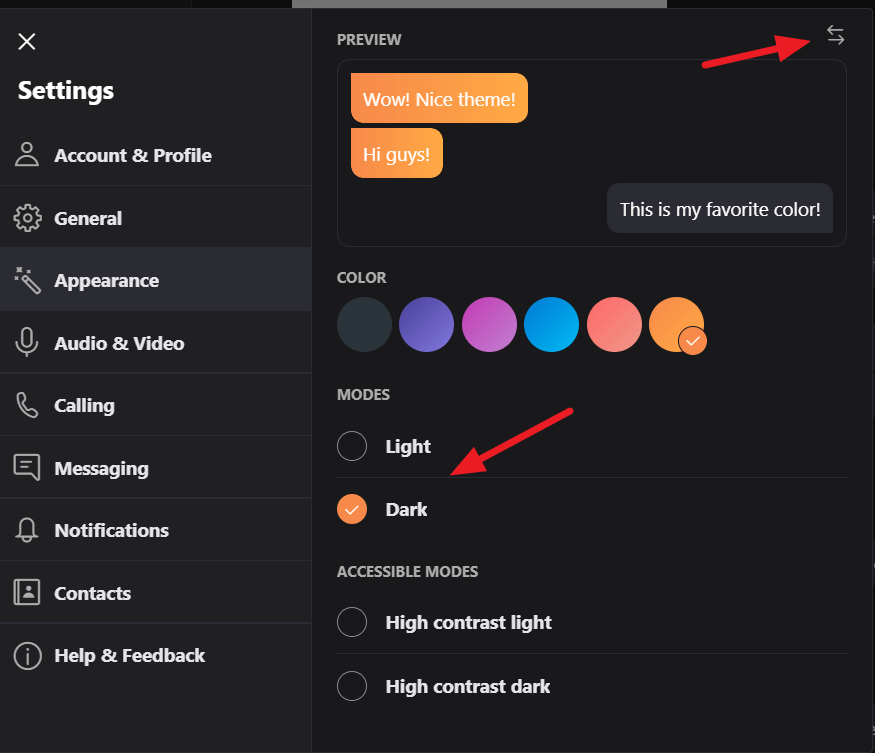
- Ctrl + अल्पविराम का प्रयोग करें - सेटिंग्स मेनू खोलने के लिए।
- कॉलिंग मेनू से, आप ध्वनि और वीडियो कॉल के लिए उपशीर्षक दिखाना चुन सकते हैं।
- "स्वचालित रूप से इनकमिंग कॉल का उत्तर दें" सेट करने के लिए उन्नत पर क्लिक करें।
- संदेश सेवा मेनू से, आप पाठ का आकार समायोजित कर सकते हैं या उस फ़ोल्डर को सेट कर सकते हैं जहां आप प्राप्त होने वाली फ़ाइल को सहेजते हैं। यदि आप किसी ऑडियो या वीडियो कॉल के दौरान हैं, तो उपशीर्षक चालू करने के लिए + बटन चुनें।

- Alt+V – ज़ूम इन/ज़ूम आउट करने के लिए व्यू मेन्यू खोलने के लिए
- नई चैट विंडो खोलने के लिए Ctrl + N-
- Ctrl + Alt + M - कॉल के दौरान माइक्रोफ़ोन की स्थिति और कॉल के दौरान वीडियो स्थिति के लिए Ctrl + Shift + Alt + K - प्रकट करने के लिए।
आप डेस्कटॉप के लिए स्काइप डाउनलोड कर सकते हैं माइक्रोसॉफ्ट से.
संबंधित मार्गदर्शिकाएँ जिनकी आपको जाँच करने की आवश्यकता है:
- अगर वीडियो स्काइप पर काम नहीं कर रहा है तो यहां क्या करना है
- पीले त्रिभुज में उस Skype विस्मयादिबोधक चिह्न का क्या अर्थ है?
- हल किया गया: स्काइप वायरस स्वचालित रूप से संदेश भेज रहा है